이전 블루스크린 문제 모음에 이어서 포스팅입니다.
https://cchucchu.tistory.com/197
간단하게 말씀드리면 하드웨어 및 소프트웨어에 문제가 생길 경우 시도해볼 수 있는 거의 모든 부분들입니다.
특히 블루스크린일 경우 아래에 나와있는 방법들을 시도해보시고,
그래도 해결이 안된다면 윈도우 업데이트 파일들을 하나씩 제거하시면서 증상이 나타나는지 확인을 하셔야합니다.
(+)
프로그램 충돌이 LG PLUS의 고질병인지는 확인을 해봐야하나,
지금까지 2개의 그램을 사용하면서 매번 같은 현상으로 골머리를 앓고 있네요 😂
꼭 아래의 글과 같이 참조하시면서 확인하시면 소프트웨어적으로 발생하시는 문제점은 웬만하면 다 잡을 수 있을 것으로 보입니다.
1. 메모리 진단
아래와 같이 명령프롬프트에서 해당 이름을 검색 후 관리자 권한을 실행시켜 검사하는 방법입니다.



위의 이미지대로 따라하시면 다시 부팅될 때 메모리 검사하시는 것을 보실 수 있습니다.
2. CHKDSK
위의 메모리 진단과 비슷하게 명령어를 넣으면 부팅시에 검사하는 유틸입니다.
아래의 부팅시에 검사하는건 해당 디스크를 운영체재로 사용하고 있기 때문입니다.
마찬가지로 이미지대로 그대로 진행해주시면 되겠습니다.






부팅을 하게되면 이렇게 하단부분에 검사현황을 보실 수 있습니다.
문제가 생길경우 조치가 된다고 했는데, 저의 경우에는 해결되지 않았습니다.
3. SFC /SCANNOW
SCANNOW는 잘못된 파일들이 있는지 검사하고 이를 FIX해주는 유틸입니다.
아래와 같이 명령프롬프트를 관리자권한으로 실행시킨 후 명령어를 입력해주시면 되겠습니다.


4.바이러스 검사
혹여 설치된 프로그램 상에서 문제가 있을 수도 있으니 검사를 진행해줍니다.


5. 시스템 복원
마지막으로 시스템 복원입니다.
하지만 이를 실행시킬려면 이전에 복원 지점이 설정되어 있어야하는데, 없을 경우에는 복원지점을 따로 만들어주셔야합니다.


6. ID DEVICEDIAGNOSTIC
마찬가지로 해당 명령어를 입력하면 아래와 같이 컴퓨터 문제 해결 및 예방 유틸이 실행됩니다.
저의 경우에는 여기까지 설정 후 그 뒤로는 블루스크린이 뜨지 않는 것을 확인했습니다.


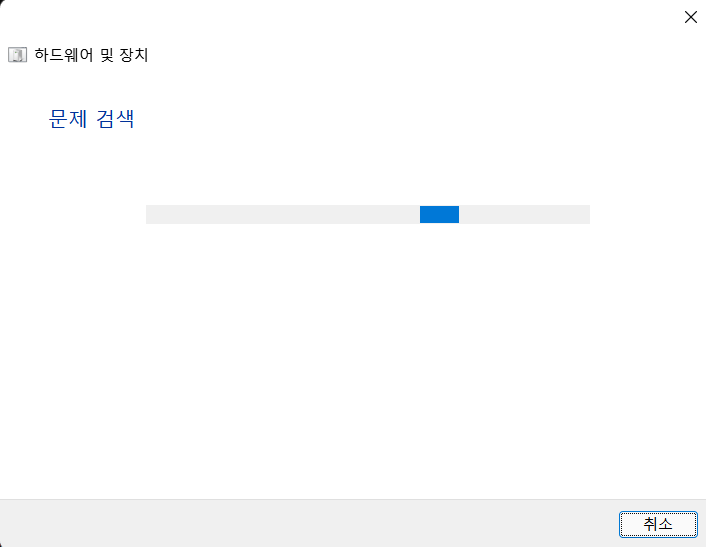



7. 서명 확인
SIGVERIF를 이용한 서명확인하는 방법입니다.
저의 경우 일부 서명이 되어있지 않다고 나왔는데, 아직까진 블루스크린에 대한 관계 유무를 찾지 못했습니다. 아마 참고사항으로 알아두시면 될 것 같네요.



8. 윈도우 업데이트 제거
위의 모든 방법을 해보고도 실행이 되지 않는다면,
이는 업데이트나 OS버전문제일 가능성이 매우높습니다.
초기 설치시에는 보안프로그램이 몇개 없기때문에 하나씩 지워가시면서 블루스크린이 충돌이 일어나지 않는지 확인하셔야합니다.
※ 일부 프로그램은 터치패드나 싱크패드, 지문인식이 작동안될 수 있기 떄문에 설치시에 내가 어느파일을 지우는지 기입을 하셔야합니다.

▶ 이렇게 블루스크린에 대한 문제점을 총망라로 정리해봤습니다.
지금은 원활하게 사용중이어서 너무 만족중이네요.
이 글을 전부 다 적었다는 것도 하나의 성취이기도 하구요 😀
추후에 관련된 해결방법이 있다면 업데이트 하도록 하겠습니다.




댓글